空间分析实验
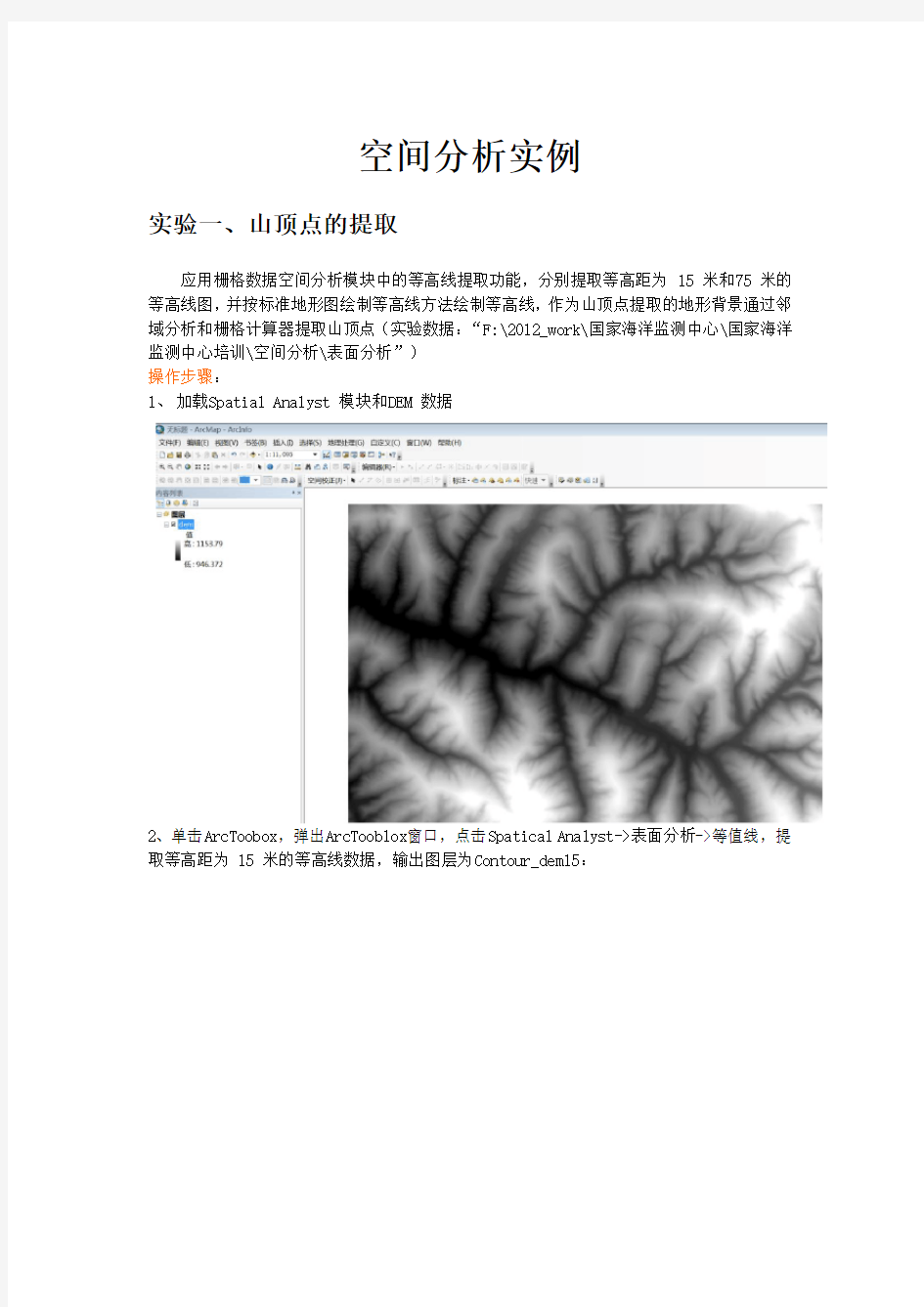
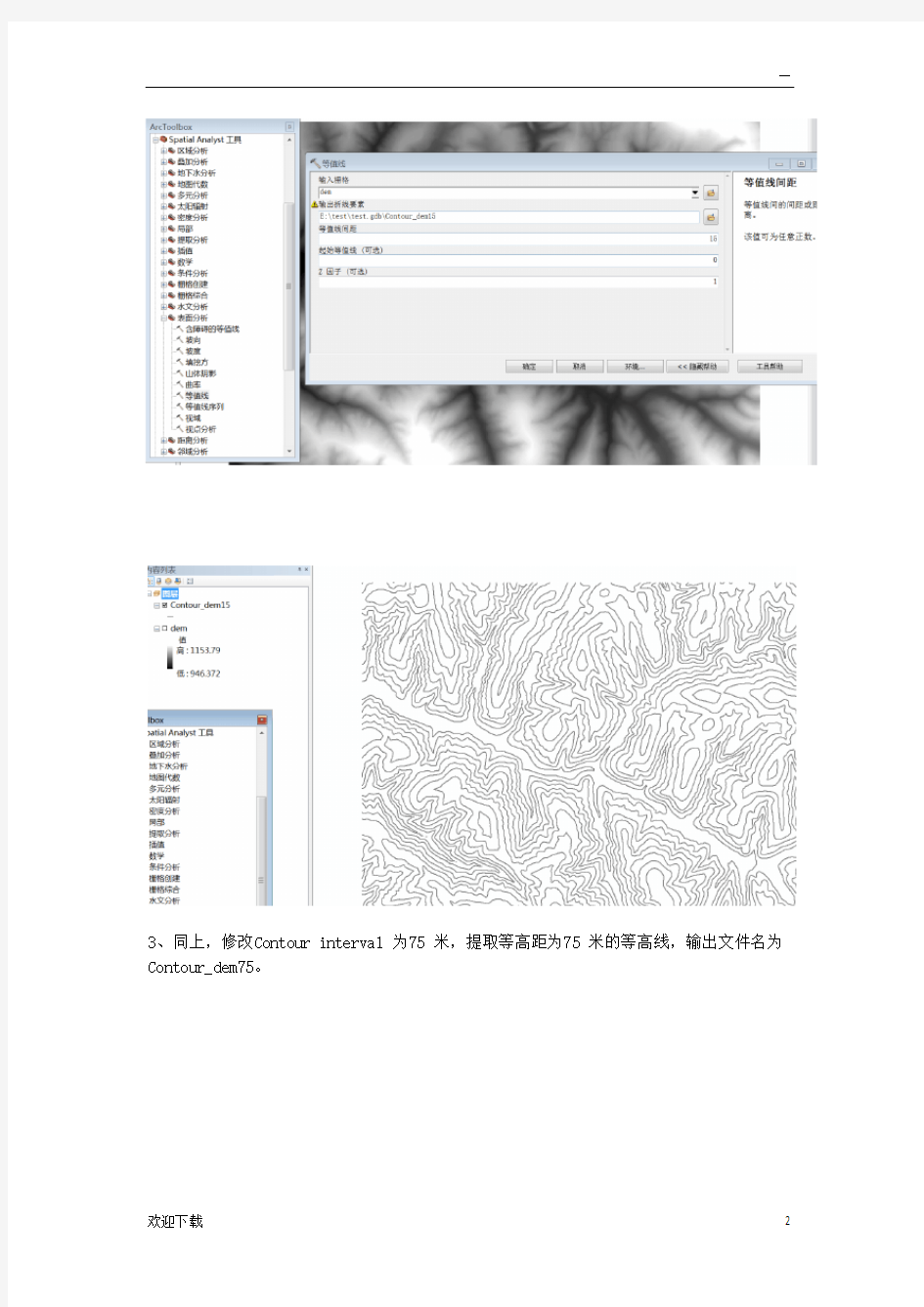
空间分析实例
实验一、山顶点的提取
应用栅格数据空间分析模块中的等高线提取功能,分别提取等高距为 15 米和75 米的等高线图,并按标准地形图绘制等高线方法绘制等高线,作为山顶点提取的地形背景通过邻域分析和栅格计算器提取山顶点(实验数据:“F:\2012_work\国家海洋监测中心\国家海洋监测中心培训\空间分析\表面分析”)
操作步骤:
1、加载Spatial Analyst 模块和DEM 数据
2、单击ArcToobox,弹出ArcTooblox窗口,点击Spatical Analyst->表面分析->等值线,提取等高距为 15 米的等高线数据,输出图层为Contour_dem15:
3、同上,修改Contour interval 为75 米,提取等高距为75 米的等高线,输出文件名为Contour_dem75。
修改图例颜色以区别等高线显示效果,单击contour15 数据层线状图例,弹出symbol selector
对话框,选择显示颜色为灰度60%(可任意选择),并点击ok。
4、点击Spatical Analyst->表面分析->山体阴影,设置输出文件名为Hillshade,其他参数取默认值,提取该地区光照晕渲图,作为等高线三维背景。
5、点击Spatical Analyst->地图代数->栅格计算器,输入计算公式:DEM>=0,输出栅格为back,单击ok。提取有效数据区域,作为等高线三维背景掩膜。
双击 back 数据层,在弹出的属性对话框的“显示”属性页设置透明度为60%,在“符号化”属性框中设置其显示颜色为Gray50%,单击ok
6、按contour_dem75、contour_dem15、back、Hillsha_dem 次序放置数据层,生成三维立体等高线图,如下:
7、点击Spatical Analyst->邻域分析->焦点统计,设置参数如下,单击ok,提取11×11 分析窗口最大值。
8、点击Spatical Analyst->地图代数->栅格计算器,输入计算公式:"maxpoint" - "dem" == 0,输出栅格为“SD”,提取山顶点区域。
9、点击Spatical Analyst->重分类->重分类,对SD数据进行重分类,设置如下,提取值为1的数据,其他值设为NoData,输出栅格为SD1;
10、选择SD1 数据层,点击转换工具->由栅格转出->栅格转点,参数设置如下,则可输出矢量山顶点数据PickPeaker。
符号化显示如下:三角形就是提取的山体顶点
实验二、水系提取
从DEM 中自动提取自然水系的算法过程:依据水总是沿斜坡最陡方向流动的原理, 确定DEM 中每一个高程数据点的水流方向;然后根据高程数据点的水流方向数据来计算每一个高程数据点的上游给水区, 再根据上游给水区高程数据, 用阈值法确定属于水系的高程数据点;最后, 根据水流方向数据, 从水系源头开始, 将整个水系追索出来。(实验数据:“F:\2012_work\国家海洋监测中心\国家海洋监测中心培训\空间分析\水文分析”)
操作步骤:
1、无洼地DEM 生成
DEM 是比较光滑的地形表面模型,但由于DEM 误差以及一些真实地形或特殊地形的影响,使得DEM 表面存在一些凹陷的区域。在进行水流方向计算时,由于这些区域的存在,往往得到不合理的甚至错误的水流方向。因此,在进行水流方向的计算之前,应该首先对原始DEM 数据进行洼地填充,得到无洼地的DEM。洼地填充的基本过程是先利用水流方向数据计算出DEM 数据中的洼地区域,并计算洼地深度,然后依据这些洼地深度设定填充阈值进行洼地填充。
1.1 水流方向提取
水流的流向是通过计算中心格网与邻域格网的最大距离权落差来确定。对于每一格网。水流方向指水流离开此网格的指向。在ARCGIS 中,通过对中心栅格的1、2、4、8、16、32、64、128 等8个邻域栅格编码,中心栅格的水流方向便可有其中的某一值来确定。例如,若中心栅格的水流流向左边,则水流方向赋值16。启动ArcToolbox,应用水文分析模块(Hydrology) 下的流向确定(Flow Direction ) 命令,生成8方向水流流向图:
水流方向图
1.2 洼地计算
洼地区域是水流方向不合理的地方,可以通过水流方向来判断哪些地方是洼地,并进行填充。但是,并非所有的洼地区域都是由于数据的误差造成的,有很多洼地是地表形态的真实反映。因此在进行洼地填充之前,必须计算洼地深度,判断哪些地区是由于数据误差造成的,而哪些地区又是真实的地表形态。然后,在洼地填充时,设置合理的填充阈值。基本过程先分别双击水文工具集中的汇(Sink)、分水岭(Watershed)工具计算出洼地区域图、洼地贡献
区域图,打开Spatial Analyst工具箱中的“区域分析”工具集,分别利用“分区统计”、“区域填充”工具计算每个洼地所形成的贡献区域的最低高程,及计算每个洼地贡献区域出口的最低高程,然后在栅格计算器中输入公式zonalmax-zonalmin,输出栅格sinkdep,计算出洼地深度图。
(1)洼地提取
根据“汇”工具把水流方向图洼地区域,输出汇栅格为Sink。
洼地区域图
(2)洼地深度计算
A.计算洼地的贡献区域(通过分水岭生成洼地贡献区域图)
洼地共享区域图
B.计算每个洼地所形成的贡献区域的最低高程(Zonalmin)
每个洼地所形成的贡献区域的最低高程图
C.计算每个洼地贡献区域出水口的最低高程即洼地水口高程(Zonalmax)
每个洼地贡献区域出口的最低高程图
D.计算洼地深度,进行地图栅格计算,公式为Zonalmax-Zonalmin,输出栅格为sinkdep。
洼地深度图
1.3 洼地填充
经过洼地提取后,可以确定原始DEM 上是否存在洼地,若有洼地,须进行填充。而洼地深度的计算为填充阈值的设置提供了依据,系统默认条件下是不设阈值,即所有的洼地区域都将被填平。参考洼地深度图,结合小流域的实际地形,不断调试将阈值设为2500。
方法是双击水文分析工具集中的填洼(FILL)工具,选择需要进行洼地填充的原始DEM数据,经过洼地填充生成的无洼地DEM。
经洼地填充生成的无洼地DEM
2、汇流累积量计算
在地表径流模拟过程中,汇流累积量是基于水流方向数据计算得到的。首先基于无洼地DEM 生成水流方向图,利用该数据,双击水文分析工具集中的流量(Fill Accumulation)工具计算出汇流累积量数据。
(1)基于无洼地DEM生成水流方向图
无洼地DEM 水流方向图
arcgis栅格数据空间分析实验报告
实验五栅格数据的空间分析 一、实验目的 理解空间插值的原理,掌握几种常用的空间差值分析方法。 二、实验内容 根据某月的降水量,分别采用IDW、Spline、Kriging方法进行空间插值,生成中国陆地范围内的降水表面,并比较各种方法所得结果之间的差异,制作降水分布图。 三、实验原理与方法 实验原理:空间插值是利用已知点的数据来估算其他临近未知点的数据的过程,通常用于将离散点数据转换生成连续的栅格表面。常用的空间插值方法有反距离权重插值法(IDW)、 样条插值法(Spline)和克里格插值方法(Kriging)。 实验方法:分别采用IDW、Spline、Kriging方法对全国各气象站点1980年某月的降水量进行空间插值生成连续的降水表面数据,分析其差异,并制作降水分布图。 四、实验步骤 ⑴打开arcmap,加载降水数据,行政区划数据,城市数据,河流数据,并进行符号化, 对行政区划数据中的多边形取消颜色填充 ⑵点击空间分析工具spatial analyst→options,在general标签中将工作空间设置为实验数据所在的文件夹
⑶点击spatial analyst→interpolate to raster→inverse distance weighted,在input points 下拉框中输入rain1980,z字段选择rain,像元大小设置为10000 点击空间分析工具spatial analyst→options,在extent标签中将分析范围设置与行政区划一致,点击spatial analyst→interpolate to raster→inverse distance weighted,在input points下拉框中输入rain1980,z字段选择rain,像元大小设置为10000 点击空间分析工具spatial analyst→options在general标签中选province作为分析掩膜,点击spatial analyst→interpolate to raster→inverse distance weighted,在input points下拉框中输入rain1980,z字段选择rain,像元大小设置为10000
《ArcGIS地理信息系统空间分析实验教程》重点(自制)
第一章 1.地理信息系统:是在计算机软硬件支持下,对整个或者部分地球表层空间中的有关地理分布数据进行采集、存储、管理、运算、分析、显示和描述的技术系统。 2.地理信息系统的主要组成部分:硬件系统、软件系统、地理空间数据和系统管理操作人员。 3.GIS功能分为以下五个方面: ①数据采集与输入;②数据编辑与更新; ③数据存储与管理;④空间数据分析与处理; ⑤数据与图形的交互显示。 4.21世纪GIS应用新的发展趋势:网络GIS、组件式GIS、虚拟现实GIS、时态GIS、互操作GIS、3S集成。 5.对基于GIS的空间分析的理解不同的角度和层次: ①按空间数据结构类型;②按分析对象的维数; ③按分析的复杂性程度。 第二章 1.ArcGIS的基础模块:ArcMap、ArcCatalog、Geoprocessing。 2.Geoprocessing地理处理框架:具有强大的空间数据处理和分析工具,包括地理处理工具的集合和模型构建器。 第三章 1.空间数据采集:是指将现有的地图、外业观测成果、航空相片、遥感图像、文本资料等转成计算机可以识别处理的数字形式。 2.数据组织:就是按照一定的方式和规则对数据进行归并、存储、处理的过程, 3.ArcGIS中主要有Shapefile、Coverage和Geodatabase三种数据组织方式。 4.地理数据库:是按照层次型的数据对象来组织地理数据。 5.要素类:是具有相同几何类型和属性的要素的集合,即同类空间要素的集合。 6.地理数据库建立的一般过程: ①地理数据库设计;②地理数据库建立; ③建立地理数据库的基本组成项;④向地理数据库各项加载数据; ⑤进一步定义地理数据库。 7.地理数据库的基本组成项:对象类、要素类和要素数据集 8.要素类的分类:简单要素类和独立要素类。 9.创建拓扑的优势:
空间目标轨道分布特性分析实验报告
空间目标轨道分布特性分析实验报告 一、实验目的 1、了解空间目标轨道分布规律; 2、掌握TLE数据格式分析方法; 3、掌握空间目标高度分布特性分析方法与过程。 二、实验环境 Matlab或C语言 三、实验原理 1、空间目标及其分布 空间目标广义是指离地球表面120公里以外空间的所有目标,包括自然天体和人造天体。本研究报告中的空间目标系指环绕在地球周围数万公里内的人造天体,包括卫星、平台和运载,以及上述目标解体后形成的空间碎片。对这些人造目标进行监视属空间目标监视系统的范畴。 根据有关研究,环绕地球的空间目标数目大约为35,000,000,其中大小在1~10cm的约110,000个,大于10cm的在8000个以上。目前美国空间目标监视系统可对30cm以上的空间目标进行例行的日常观测,对10cm以上的目标可能观测到,但不能保证例行的日常跟踪。上述空间目标中,到2008年8月24日,被美国空间目标监视系统编目过的空间目标数目为33311个,其中21597个已经陨落,11714个仍在轨。 } 空间目标都有一定大小、形状,运行在一定轨道上,使得每一空间目标都有其独特的轨道特性、几何特性和物理特性。这些特性奠定了对空间目标进行定轨和识别的基础,尤其是在用航天器一般都有特定的外形、稳定的轨道、姿态、温度等特性,是空间目标识别的主要技术支撑。 空间目标监视的核心任务是对空间目标进行探测、跟踪和识别。获取空间目标的几何特征、物理特征和运动参数等重要目标信息,进而确定目标威胁度、警戒空间碰撞、提供安全告警信息,是实施防御性空间对抗和进攻性空间对抗的基础。其中在空间目标的识别过程中,空间目标的轨道特性是主要依据,而其几何特性和物理特性则是对其轨道特性的进一步补
第五章 GIS的基本空间分析
练习 5 1.空间分析的基本操作 空间分析模块 (1) 1. 了解栅格数据 (2) 2. 用任意多边形剪切栅格数据(矢量数据转换为栅格数据) (4) 3. 栅格重分类(Raster Reclassify) (7) 4. 栅格计算-查询符合条件的栅格(Raster Calculator) (8) 5. 面积制表(Tabulate Area) (9) 6. 分区统计(Zonal Statistic) (11) 7. 缓冲区分析(Buffer) (13) 8. 空间关系查询 (16) 9. 采样数据的空间内插(Interpolate) (18) 10. 栅格单元统计(Cell Statistic) (21) 11. 邻域统计(Neighborhood) (23) 空间分析模块 本章的大部分练习都会用到空间分析扩展模块,要使用“空间分析模块”首先在ArcMap中执行菜单命令<工具>-<扩展>,在扩展模块管理窗口中,将“空间分析”前的检查框打上勾。然后,在ArcMap 工具栏的空白区域点右键,在出现的右键菜单中找到“空间分析”项,点击该项,在ArcMap中显示“空间分析”工具栏。
执行“空间分析”工具栏中的菜单命令<空间分析>-<选项>设定与空间分析操作有关的一些参数。这里请在常规选项中设定一个工作目录。因为在空间分析的过程种会产生一些中间结果,默认的情况下这些数据会存储在Windows 系统的临时路径下(C:\temp),当设置了工 作目录后,这些中间结果就会保存在指定的路径下。 1. 了解栅格数据 在ArcMap中,新建一个地图文档,加载栅格数据:Slope1,在TOC 中右键点击图层Slope1, 查看属性
中国矿业大学 空间数据结构上机实验报告
《空间数据结构基础》上机实验报告(2010级) 姓名 班级 学号 环境与测绘学院 1.顺序表的定义与应用(课本P85习题) 【实验目的】 熟练掌握顺序表的定义与应用,通过上机实践加深对顺序表概念的理解。 【实验内容】
设有两个整数类型的顺序表A(有m个元素)和B(有n个元素),其元素均从小到大排列。试编写一个函数,将这两个顺序表合并成一个顺序表C,要求C的元素也从小到大排列。【主要代码】 #include
mapgis实验三 空间分析
实验报告实验项目3:空间分析综合实验课程:_GIS软件及其应用
实验指导 空间分析综合实验 所属课程名称:GIS软件及其应用 实验属性:综合 实验学时:6 (1)指导思想 在具体工作中会遇到空间分析的问题,本实验拟解决两个实际的问题,通过问题的解决,让同学熟练掌握软件的相关功能,开阔解决问题的思路。 (2)实验目的和要求 目的和要求: 1、掌握空间分析的基本方法 2、掌握图件中相关属性的转移办法 3、掌握图件空间分析求的相关面积和影响测算方法 4、解决实际工作中容易碰到的问题 一、实验步骤 (一)矢量化房屋与湖面。 将数据文件导入新建的文件工程中,在“工程文件”列表中单击右键,选择“新建区”,使用【区编辑】|【输入弧段】工具,照着已有的房屋矢量化。完成后选择【区编辑】|【区编辑】|【输入区】,再单击各个房屋即可得到区文件,命名为“房屋”。 使用相同的办法新建一个区文件,矢量化湖泊,并且命名为“湖泊”。结果如图1. 图1
(二)将居民数、楼房号变成相应属性 在区文件“房屋”的属性中添加字段“楼房号”与“居民数”,并输入如图2的数据。其中居民数应该使用整型字段而不是双精度,因为人数不可能出现小数位,只是当时没有在意这点,好在也不影响结果。 图2 将点文件的楼房号与居民数分别输入到区文件“房屋”的相应字段中。打开【库管理】|【属性库管理】,在菜单栏中点击【文件】|【装区文件】,将“房屋”打开,选择【属性】|【编辑单个属性】|【编辑单个区属性】,在弹出的对话框中一个个输入对应值。如图3. 输入完成后最终结果如图4. 图3 图4 输入属性这个步骤,本来应该使用属性表连接的方式比较快,不过在这个实验中,两个点文件本身都没有自带的相应属性,所以用不成。如果两个点文件自带属性,那么属性表连接具体步骤如下:打开点文件,点击【属性】|【属性输出】,选择 id、居民点、楼房号属性。输出类型为默认的mapgis表格(*.wb),输出文件则 自己设置,再打开需要连接这两种属性的区文件“房屋”,点击【属性】|【属性 连接】,在弹出的对话框,“连接文件”选择区文件“房屋”,“被连文件”则选择刚刚的表格文件,根据字段连接,在“连入字段”框框中选择需要的字段,确定即可。如下图。
空间分析实验报告
空间分析原理 及应用 上机实验
练习1:利用缺省参数创建一个表面 1.1 启动ArcMap并激活地统计分析模块 单击窗口任务栏的Start按扭,光标指向Programs,再指向ArcGIS,然后单击ArcMap。在ArcMap中,单击Tools,在单击Extensions,选中Geostatistical Analyst复选框,单击Close按扭。 1.2 添加Geostatistical Analyst工具条到ArcMap中。 单击View菜单,光标指向Toolbars,然后单击Geostatistical Analyst。 1.3 在ArcMap中添加数据层 一旦数据加入后,就能利用ArcMap来显示数据,而且如果需要,还可以改变没一层的属性设置(如符号等等) 1.单击Standard工具条上的Add Data按扭。 找到安装练习数据的文件夹(缺省安装路径是C:\ArcGIS\ArcTutor\Geostatistics),按住Ctrl键,然后点击并高亮显示Ca_ozone_pts和ca_outline数据集。 3.单击Add按扭。 4.单击目录表中的ca_outline图层的图例,打开Symbol Selector对话框。 5.单击Fill Color下拉箭头,然后单击No Color。 6.在Symbol Selector对话框中单击OK按钮。 点击Standard工具条上的Save按扭。新建一个本地工作目录(如C:\geostatistical),定位到本地工作目录。
1.4 利用缺省值创建表面 单击Geostatistical Analyst,然后单击Geostatistical Wizard。 2.点击Input Data下拉箭头,单击并选中ca_ozone_pts。 3.单击Attribute下拉框箭头,单击并选中属性OZONE。 4.在Methord对话框中单击Kriging. 单击Next按扭。缺省情况下,在Geostatistical Method Selection对话框中,Ordinary Kriging和Prediction Map被选中. 6.在Geostatistical Method Selection对话框中单击next按扭。 7.点击next按扭。
实验4-1 GIS空间分析(空间分析基本操作)
实验4-1、空间分析基本操作 一、实验目的 1. 了解基于矢量数据和栅格数据基本空间分析的原理和操作。 2. 掌握矢量数据与栅格数据间的相互转换、 栅格重分类(Raster Reclassify)、 栅格计算-查询符合条件的栅格(Raster Calculator)、 面积制表(Tabulate Area)、 分区统计(Zonal Statistic)、 缓冲区分析(Buffer) 、采样数据的空间内插(Interpolate)、 栅格单元统计(Cell Statistic)、 邻域统计(Neighborhood)等空间分析基本操作和用途。 3. 为选择合适的空间分析工具求解复杂的实际问题打下基础。 二、实验准备 预备知识: 空间数据及其表达 空间数据(也称地理数据)是地理信息系统的一个主要组成部分 。空间数据是指以地球表面空间位置为参照的自然、社会和人文经济景观数据,可以是图形、图像、文字、表格和数字等。它是GIS 所表达的现实世界经过模型抽象后的内容,一般通过扫描仪、键盘、光盘或其它通讯系统输入GIS。 在某一尺度下,可以用点、线、面、体来表示各类地理空间要素。有两种基本方法来表示空间数据:一是栅格表达; 一是矢量表达。两种数据格式间可以进行转换。 空间分析 空间分析是基于地理对象的位置和形态的空间数据的分析技术,其目的在于提取空间信息或者从现有的数据派生出新的数据,是将空间数据转变为信息的过程。 空间分析是地理信息系统的主要特征。空间分析能力(特别是对空间隐含信息的提取和传输能力)是地理信息系统区别与一般信息系统的主要方面,也是评价一个地理信息系统的主要指标。 空间分析赖以进行的基础是地理空间数据库。空间分析运用的手段包括各种几何的逻辑运算、数理统计分析,代数运算等数学手段。空间分析可以基于矢量数据或栅格数据进行,具体是情况要根据实际需要确定。 空间分析步骤 根据要进行的空间分析类型的不同, 空间分析的步骤会有所不同。通常,所有 的空间分析都涉及以下的基本步骤,具体 在某个分析中,可以作相应的变化。 空间分析的基本步骤: a) 确定问题并建立分析的目标和要满足 的条件 b) 针对空间问题选择合适的分析工具 c) 准备空间操作中要用到的数据。 d) 定制一个分析计划然后执行分析操作。 e) 显示并评价分析结果
GIS空间分析报告实验报告材料
标准文案 本科学生综合性、设计性 实验报告 姓名_任富祖_学号_134130412 专业地理信息系统班级2013级GIS 实验课程名称地理信息系统原理 指导教师_董铭_ 开课学期 2014 至_2015 学年_下学期 上课时间 2015_年 3-6月 云南师范大学旅游与地理科学学院
图一 (三)空间分析 (1)在界面中观看加载进来的两个面图层,发现在安徽省境界外仍然有湖的存在,而在省外的是我们不考虑的,所以我们要将它删掉。如图二所示
图二 (2)选择“arctoolbox”中“extract”选项下的“clip”选项,将“湖”当做输入 图层,“城市区域”当做裁剪图层。如图三 图三 (3)图层输出了以后,发现湖在省外的部分都没有了,打开“湖—clip”的属性表, 点击字段下面的自动计算更新一下数据,发现数据和以前的也不一样了。如图四,当 所以数据都更新好之后进入下一步。
图四 (4)这一步要做的是计算土地面积,土地面积就是行政区域减掉湖的面积,所以这一步我们要用的空间叠合分析中的另外一个工具“erase”。打开“arctoolbox”,点击“overlay”选中“erase”工具,双击,出现了如图五的对话框,我们选择“城市区域”为输入图层,而“湖—clip”为擦去图层,点击OK,生成了“城市区域—Erase” 图层。 图六
(5)点击右键,打开属性表,更新一下数据,这些土地的面积就是减掉湖的面积之后所剩下的了。如图七 图七 图八是之前没有减掉湖面积的属性表,我们可以进行一下对比。 图八 (6)添加字段“人口数”这些是从网上查找下来的资料,每个城市的总人数,知道人口数和土地面积了以后,我们就可以计算人口密度了。新建一个字段“人口密度”点击右键,选择“field Calculator”选择人口密度=[人口数]/[面积],这样字段下面就会自动计算出各个城市的人口密度了。如图九
ArcGIS空间大数据处理实验报告材料
实验四空间数据处理 实验容: 掌握空间数据的处理(融合、拼接、剪切、交叉、合并)的基本方法和原理,领会其用途。掌握地图投影变换的基本原理和方法,熟悉ArcGIS中投影的应用及投影变换的方法和技术,并了解地图投影及其变换在实际中的应用。 实现方法: (一)空间数据处理 打开ArcMap,在菜单栏中选择“地理处理->环境”,打开环境变量对话框。在环境变量对话框中的常规设置选项中,设定“临时工作空间”为“D:\04实验四\04实验四\Exec4”,如图1所示。 图1 第1步裁剪实体 在ArcMap中,添加数据“县界.shp”、“clip.shp”(Clip中有四个实体),添加完后如图2所示。
图2 ●开始编辑,激活Clip图层,选中Clip图层中的一个实体,如图3所示。 图3 ●点击工具栏上按钮,打开ArcToolBox,选择“分析工具->提取->裁剪”, 如图4所示,弹出裁剪对话框,指定输入的实体为“县界”,剪切的实体为“Clip”(必须为多边形实体),并指定输出实体类路径及名称为“县界_Clip1”,如图5所示。裁剪完成后弹出如图6所示的对话框。
图4 图5
图6 ●依次选中Clip主题中其他三个实体,重复以上操作步骤,完成操作后得到四 个图层——“县界_Clip1”,“县界_Clip2”,“县界_Clip3”,“县界_Clip4”,如图7所示。完成操作后,保存编辑。 图7 第2步拼接图层 ●在ArcMap中新建一个地图文档,加载在上一步操作中得到的4个图层,如 图8所示。
图8 ●在工具箱中选择“数据管理工具->常规->追加”,设置输入实体和输出实体,拼 接效果如图9所示。 图9 ●右键点击图层“县界_Clip1”,在出现的右键菜单中执行“数据->导出数据”,弹 出导出数据对话框,将输出的图层命名为“YONK.shp”,如图10所示。
基于ArcGIS的DEM分析与可视化
实验四基于ArcGIS的DEM分析与可视化 一、实验目的 1、掌握利用ArcGIS三维分析模块进行创建表面的基本方法 2、掌握利用ArcGIS三维分析进行各种表面分析的基本方法,并能进行表面创建及景观图制作 3、掌握地形特征信息的提取方法,能利用ArcGIS软件基于DEM对山脊线和山谷线的提取 4、掌握三维场景中表面及矢量要素的立体显示其原理与方法,熟练掌握ArcGIS软件表面及矢量要素杂场景中的三维显示及其叠加显示 5、熟练掌握ArcScene三维场景中要素、表面的多种可视化方法。 6、通过制作某区域的飞行动画,实现对该区域的宏观浏览,掌握地形的三维显示与飞行动化的制作方法。 二、主要实验器材(软硬件、实验数据等) 计算机硬件:性能较高的PC机 计算机软件:ArcGIS9.3软件、Visual Basic6.0 实验数据:《ArcGIS地理信息系统空间分析实验教程》随书光盘或其他中 三、实验内容与要求 1、地形特征信息提取 操作指导见《ArcGIS地理信息系统空间分析实验教程》第九章实例与练习2 P349-351。 实验数据具体见《ArcGIS地理信息系统空间分析实验教程》随书光盘\\ch9\EX2。 要求: 利用所给区域DEM数据,提取该区域山脊线、山谷线栅格数据层。 具体操作: 1.点击DEM数据,使用表面分析中的坡向(Aspect)工具,提取DEM的坡向数据层,命名为A。 2.点击数据层A,使用表面分析中的坡度(Slope)工具,提取数据层A的坡度数据,命名为SOA1。 3.求取原始DEM数据层的最大高程值,记为H;使用空间分析工具集中的栅格计算器(Raster Calculator),公式为(H—DEM),得到与原来地形相反的数据层,即反地形DEM 数据。 4.基于反地形DEM数据求算坡向值。 5.利用SOA方法求算反地形的坡向变率,记为SOA2。 6.使用空间分析工具集中的栅格计算器(Raster Calculator),公式为SOA=(([SOA1]+[SOA2])-Abs([SOA1]+[SOA2]))/2,这样就可以求出没有误差的DEM的坡向变率SOA。 7.再次点击初始DEM数据,点击Spatial Analyst---->Neighborhood Statistics(栅
测量学实验报告范文
测量学实验报告范文 测量学实验报告范文 测量学(又名测地学)涉及人类生存空间,及通过把空间区域列 入统计(列入卡片索引),测设定线和监控来对此实行测定。它的任 务从地形和地球万有引力场确定到卫土地测量学(不动产土地),土 地财产证明,土地空间新规定和城市发展。 一、实验目的;因为测量学是一门实践性很强的学科,而测量实验 对培养学生思维和动手水平、掌握具体工作程序和内容起着相当重要 的作用。实习目的与要求是熟练掌握常用测量仪器(水准仪、经纬仪)的使用,理解并了解现代测量仪器的用途与功能。在该实验中要注意 使每个学生都能参加各项工作的练习,注意培养学生独立工作的水平,增强劳动观点、集体主义和爱护仪器的教育,使学生得到比较全面的 锻炼和提升. 测量实习是测量学理论教学和实验教学之后的一门独立的实践性 教学课程,目的在于: 1、进一步巩固和加深测量基本理论和技术方法的理解和掌握,并 使之系统化、整体化; 2、通过实习的全过程,提升使用测绘仪器的操作水平、测量计算 水平.掌握测量基本技术工作的原则和步骤; 3.在各个实践性环节培养应用测量基本理论综合分析问题和解决 问题的水平,训练严谨的科学态度和工作作风。 二、实验内容 步骤简要:1)拟定施测路线。选一已知水准点作为高程起始点, 记为a,选择有一定长度、一定高差的路线作为施测路线。然后开始施测第一站。以已知高程点a作后视,在其上立尺,在施测路线的前进 方向上选择适当位置为第一个立尺点(转点1)作为前视点,在转点1
处放置尺垫,立尺(前视尺)。将水准仪安置在前后视距大致相等的 位置(常用步测),读数a1,记录;再转动望远镜瞄前尺读数b1,并 记录 2)计算高差。h1=后视读数一前视读数=a1-b1,将结果记入高差 栏中。然后将仪器迁至第二站,第一站的前视尺不动变为第二站的后 视尺,第一站的后视尺移到转点2上,变为第二站的前视尺,按与第 一站相同的方法实行观测、记录、计算。按以上程序依选定的水准路 线方向继续施测,直至回到起始水准点bm1为止,完成最后一个测站 的观测记录。 3)成果检核。计算闭合水准路线的高差闭合差;若高差闭合差超限,应先实行计算校核,若非计算问题,则应实行返工重测。 实习过程中控制点的选择很重要,控制点应选在土质坚实、便于 保存和安置水准仪的地方,相邻导线点间应通视良好,便于测角量距,边长约60米至100米左右。我觉得我们组测量时就有一个点的通视不 是很好,有树叶遮挡,但是那也没办法,因为那个地方的环境所致, 幸好我们能够解决.还有水准仪和经纬仪的调平和对中都需要做好,这 直接影响你的测量结果。测量学教学实习是测量学的重要组成部分,其 目的是巩固扩大和加深我们课堂所学的理论知识,获得测量实际工作的 初步经验和基本技能,着重培养我们的独立工作水平,进一步熟练掌握 测量仪器的操作技能,提升计算和绘图水平,并对测绘小区域大比例尺 地形图的全过程有一个全面和系统的理解,为今后解决实际工作中的相 关测量问题打下坚实的基础。 观测时要认真,有时目标稍微偏一点,读盘上读数就会有变化, 误差就会增大,或许超出容许值范围,结果就要重测,浪费很多时间,所以观测时也很重要。读数时由一个人来读数,这样可减少误差 计算是一个谨慎、复杂的过程。为了能够尽量赶超进度,我们组 的数据绝大部分则有我和李丽实行处理。但是,计算完之后,我们俩
实验报告三:空间分析实验—市区择房
实验三:空间分析实验—市区择房 一、实验目的 熟练掌握ArcGIS缓冲区分析和叠置分析操作,综合利用各项空间分析工具解决实际问题。 二、仪器设备 计算机,Arcgis. 城市市区交通网络图(network.shp) 商业中心分布图(Marketplace.shp) 名牌高中分布图(school.shp) 名胜古迹分布图(famous place.shp) 三、实验任务 找出符合要求的住房区 1.所寻求的区域要满足以下条件: ①离主要交通要道200m之外,以减少噪音污染(ST为道路数据中类型为交通要道的要素)。 ②在商业中心的服务围之,服务围以商业中心规模大小(属性字段YUZHI)来确定。 ③距名牌高中在750m之,以便小孩上学便捷。 ④距名胜古迹500m之,环境幽雅。 2.对每个条件进行缓冲区分析,将符合条件的区域取值为1,不符合条件的取值为0,得到各自的分值图。 3.运用空间叠置分析对上述4个图层叠加求和,并分等定级,确定合适的区域。 四、实验要点及流程 1.加载缓冲区工具 点击菜单Tools—>Customize… 在“Customize”对话框选择Tools—>Buffer Wizard…,按住鼠标右键将Buffer Wizard 拉入工具栏中。 2.打开地图文档 点击菜单File—>Open,打开D:\GIS_Data\Ex1\city.mxd文件。 (1)主干道噪音缓冲区的建立 ①在交通网络图层(network.shp)上右键选择Open Attribute Table,打开属性表。 ②单击Option按钮,选择Select by Attributes,打开Attributes of network对话框。 ③在SQL表中,设置查询条件表达式:“TYPE”=‘ST’(需点击“Field”下的“TYPE”,而后单击“Get Unique Values”按钮,则将“TYPE”的全部属性值加入上面列表框中),单击“Apply”按钮,选择出市区的主要道路(图6)。 ④对选择的主干道建立缓冲区:点击缓冲区按钮,打开缓冲区生成对话框。参数如下: A.The features of a laver:network。 B.选中Use Only the Selected Feature复选框。
GIS实验报告五
实验五、空间分析基本操作 一、实验目的 1. 了解基于矢量数据和栅格数据基本空间分析的原理和操作。 2. 掌握矢量数据与栅格数据间的相互转换、栅格重分类(Raster Reclassify)、栅格 计算-查询符合条件的栅格(Raster Calculator)、面积制表(Tabulate Area)、分区统计 (Zonal Statistic)、缓冲区分析(Buffer) 、采样数据的空间内插(Interpolate)、栅格 单元统计(Cell Statistic)、邻域统计(Neighborhood)等空间分析基本操作和用途。 3.为选择合适的空间分析工具求解复杂的实际问题打下基础。 二、实验准备 预备知识: 空间数据及其表达 空间数据(也称地理数据)是地理信息系统的一个主要组成部分。空间数据是指以地球 表面空间位置为参照的自然、社会和人文经济景观数据,可以是图形、图像、文字、表格和 数字等。它是GIS 所表达的现实世界经过模型抽象后的内容,一般通过扫描仪、键盘、光盘 或其它通讯系统输入GIS。 在某一尺度下,可以用点、线、面、体来表示各类地理空间要素。 有两种基本方法来表示空间数据:一是栅格表达; 一是矢量表达。两种数据格式间可以进 行转换。 空间分析 空间分析是基于地理对象的位置和形态的空间数据的分析技术,其目的在于提取空间信 息或者从现有的数据派生出新的数据,是将空间数据转变为信息的过程。 空间分析是地理信息系统的主要特征。空间分析能力(特别是对空间隐含信息的提取和 传输能力)是地理信息系统区别与一般信息系统的主要方面,也是评价一个地理信息系统的 主要指标。 空间分析赖以进行的基础是地理空间数据库。 空间分析运用的手段包括各种几何的逻辑运算、数理统计分析,代数运算等数学手段。 空间分析可以基于矢量数据或栅格数据进行,具体是情况要根据实际需要确定。空间分析步骤 根据要进行的空间分析类型的不同,空间分析的步骤会有所不同。通常,所有的空间分 析都涉及以下的基本步骤,具体在某个分析中,可以作相应的变化。 空间分析的基本步骤:
arcgis空间分析实验报告
竭诚为您提供优质文档/双击可除arcgis空间分析实验报告 篇一:arcgis栅格数据空间分析实验报告 实验五栅格数据的空间分析 一、实验目的 理解空间插值的原理,掌握几种常用的空间差值分析方法。 二、实验内容 根据某月的降水量,分别采用IDw、spline、Kriging 方法进行空间插值,生成中国陆地范 围内的降水表面,并比较各种方法所得结果之间的差异,制作降水分布图。 三、实验原理与方法 实验原理:空间插值是利用已知点的数据来估算其他临近未知点的数据的过程,通常用于将 离散点数据转换生成连续的栅格表面。常用的空间插值方法有反距离权重插值法(IDw)、 样条插值法(spline)和克里格插值方法(Kriging)。
实验方法:分别采用IDw、spline、Kriging方法对全国各气象站点1980年某月的降水量进 行空间插值生成连续的降水表面数据,分析其差异,并制作降水分布图。 四、实验步骤 ⑴打开arcmap,加载降水数据,行政区划数据,城市数据,河流数据,并进行符号化,对 行政区划数据中的多边形取消颜色填充 ⑵点击空间分析工具spatialanalyst→options,在general标签中将工作空间设置为实验数据所在的文件夹 ⑶点击spatialanalyst→interpolatetoraster→inversedistanceweighted,在inputpoints下拉框中输入rain1980,z字段选择rain,像元大小设置为 10000 点击空间分析工具spatialanalyst→options,在extent标签中将分析范围设置与行政区划一致,点击spatialanalyst→interpolatetoraster→inversedistanceweighted,在inputpoints下拉框中输入rain1980,z字段选择rain,像元大小设置为 10000 点击空间分析工具spatialanalyst→options在
arcgis空间分析-生态区选择
7使用ArcGIS进行分析 7.1GIS分析基础 GIS的六大功能是数据获取,存储,查询,分析,表达,输出。在前面的内容里已经介绍了使用ArcGIS进行数据获取,存储,查询,表达和输出的过程,本章将介绍如何在ArcGIS中进行地理分析。分析是GIS的核心和灵魂,是GIS 区别于一般的信息系统、CAD或者电子地图系统的主要标志之一。 GIS分析,就是研究数据的地理分布模式以及地理要素之间的关系的过程。在大量的地理数据中,利用GIS软件所提供的工具找出对我们有用的信息,这就是一个地理分析的过程。GIS分析可以用来观察地理数据的空间模式和空间关系。分析结果会帮助人们集中精力做出全面的、最好的选择或计划。 GIS分析能解决的问题很多,包括基于空间关系的查询(查找距离黄河1公里之内的城市),缓冲区分析(计算某加油站如果发生事故对周围地区的影响),叠加分析,网络分析(查找两个地方之间的最短路径),空间统计分析(找出某个犯罪高发地区)。 7.2用ArcGIS进行分析 ArcGIS为GIS分析提供了很多工具和模块,常用的地理分析功能都能实现。比如查询功能可以进行基于空间关系的查询,编辑工具条和buffer工具可以进行缓冲区分析,Analysis Tools工具箱可以进行叠加分析,网络分析扩展模块可以进行网络分析,空间统计工具箱提供了空间统计分析的工具。 在本章中,以一个选址分析作为例子,来介绍ArcGIS中的地理分析过程。 案例背景:在某地区计划兴建新的公路,但公路会影响某种受保护鸟类的栖息环境,因此在公路规划中必须考虑此问题。本案例的目的在于从该地区找出适应此种鸟类栖息的地方,以供公路规划部门参考,建设公路时可以避开这些生态保护区。 根据专家研究,适应此种鸟类生活的地方应符合以下要求: 1.植被类型是此种鸟喜爱的食物。 2.坡度小于40度。 3.与公路有一定距离。
GIS空间分析报告
G I S空间分析报告 Prepared on 24 November 2020
本科学生设计报告姓名任富祖_学号__ 专业地理信息科学班级2013级GIS 课程名称GIS空间分析 指导教师董铭 开课学期 2015至2016学年_上学期 上课时间 2015 年_9-12 月 云南师范大学旅游与地理科学学院
SQL中输入大于1000小于1600,如图二。 图二 然后得出了高程数据1000米-1600米的栅格数据,如图三。 图三 2、坡度 Arctoolbox-Spatial Analyst tools-suface-Slope 用来提取坡度,得出坡度的分布栅格数据,如图四。 图四 然后将坡度重分类,将数据等值分成三类,以5和15为中间两个分割点,如图五。 图五 然后将5-15的值设为1,其余设为nodata,然后输出栅格,如图六。 图六 输出栅格如图七所示。 图七 3、水文图 三七畏多水,那么我们建立出水系,然后以1000米为缓冲区,即得出了三七不适宜生长的区域,然后通过擦除可得出适宜的区域,那么首先我们需要先进行水文分析,水文分析的第一步为填洼,如图八。 图八 得出了填洼后的DEM数据,然后进行流向的提取,如图九。 提取出流向,然后提取流量,如图十所示。 图十
然后通过栅格计算器,来得出河网,阈值取3000。如图十一。 图十一 然后得出了河网的形状,如图十二。 图十二 通过转换工具,让栅格的河网,转化为矢量的河网,用到conversion工具中from栅格to polyline。如图十三。 图十三 得出矢量数据河网,如图十四所示。 图十四 然后用到Analyst tool下proximity中的buffer工具,提取缓冲区,如图十五设置参数。 图十五 得到了水系旁边1000米的缓冲区,如图十六。 图十六 这时用到之前配准后数字化的文山polygon,用来擦除(Eraze)缓冲区,得到了矢量的擦除掉缓冲的图形,用这个在来掩膜(Extract by mask)文山的DEM,得到如图十七所示的适宜三七生长的区域。 图十七 4、温度 用到八个点要素,这八个点为文山州的八个县城,其年均温度非常容易得到,那么我们添加字段,将八县的年均温度输入,如图十八。 图十八
ArcGIS空间分析实验报告
实验五空间分析 实验内容: ?了解矢量数据空间分析得原理,掌握空间数据查询得基本操作与用途,掌握空间矢量数据得缓冲区分析、叠加分析等空间分析基本操作与用途。 已知条件:已知可供选择得备选厂址(FactorySite图层中得点所示) 问题要求:城市道路距离要求:要求候选厂址离城市公路(Road图层)得距离小于200米 居民地距离要求: 要求候选厂址离居民地(Resident图层)得距离大于500米; 备选厂址高程要求:要求候选厂址得高程小于250米; 备选厂址坡度要求:要求候选厂址得坡度小于2、5度; 输出结果:符合条件得厂址。 实验数据: 实验数据包括: part1:备选厂址FactorySite,居民地Resident,城市道路Road; part2:街道图层AIOStreets,城市地籍图层AIOZonecov; part3:城市市区交通网络network,商业中心分布Marketplace,名牌高中分布school,名胜古迹分布famous place。 实现方法: 1、空间数据查询 (1)打开ArcMap,加载part1中得三个图层,为FactorySite图层设置标注,效果如图1所示。 图1 (2)选择“高程小于250米,且坡度小于2、5度”得备选厂址,菜单““Select ion"->“SelectBy Attributes”,图层选择FactorySite,方法选择“创建新选择内容”,查询得条件为“Height〈250 AND Slope〈2、5",点击确定应用,可以筛选出来10个备选厂址,如图3所示。
图2 图3 (3)在以上操作得基础上,继续选择“离城市公路(Road图层)得距离小于200米”得候选厂址,执行菜单“Selection”->“SelectByLocation”,设置参数如图4所示,筛选出来6个备选厂址,查询结果如图5所示。
空间统计分析实验报告
空间统计分析实验报告 一、空间点格局的识别 1、平均最邻近分析 平均最邻近距离指点间最邻近距离均值。该分析方法通过比较计算最邻近点对的平均距离与随机分布模式中最邻近点对的平均距离,来判断其空间格局,分析结果如图1所示。 图1 平均最邻近分析结果图最邻近比率小于1,聚集分布,Z值为-7.007176,P值为0,即这种情况是随机分布的概率为0
计算结果共有5个参数,平均观测距离,预期平均距离,最邻近比率,Z 得分,P值。 P值就是概率值,它表示观测到的空间模式是由某随机过程创建而成的概率,P 值越小,也就是观测到的空间模式是随机空间模式的可能性越小,也就是我们越可以拒绝开始的零假设。最邻近比率值表示要素是否有聚集分布的趋势,对于趋势如何,要根据Z值和P值来判断。 本实验中的最邻近比率小于1 ,聚集分布,Z值为-7.007176,P值为0,即这种情况是随机分布的概率为0,该结果说明省详细居民点的分布是聚集分布的,不存在随机分布。 2、多距离空间聚类分析 基于Ripley's K 函数的多距离空间聚类分析工具是另外一种分析事件点数据的空间模式的方法。该方法不同于此工具集中其他方法(空间自相关和热点分析)的特征是可汇总一定距离围的空间相关性(要素聚类或要素扩散)。 本实验中第一次将距离段数设为10,距离增量设为1,第二次将距离段数设为5,距离增量同样为1,得到如图2和图3所示的结果。 从图中可以看出,小于3千米的距离,观测值大于预测值,居民点聚集,大于3千米,观测值小于预测值,居民点离散。且聚集具有统计意义上的聚集,离散并未具有统计意义上的显著性。 图2 K函数聚类分析结果1
GIS实验报告+心得体会总结
GIS导论实验报告(实验总结) 年级:2013级 实验一 实验一,我感觉还不能很熟练的应用Mapinfo的功能以及菜单栏、工具栏中各个图标的功能,所以当我开始做实验一时碰到的问题还是不少的,首先是对Mapinfo软件的相关操作功能不太了解,比如加载数据的图标,如何使打开的图变大缩小,如何浏览做完后的实验成果图,以及在实验过程中,哪些步骤是不能省略掉的,比如使用控制图层在缩放范围内显示的这个小实验,就要注意打开几个图层的界面看起来非常复杂,通过图层控制来操作,可以使图层在缩放范围内显示,这就需要在图层控制的对话框中哪些框框该打钩,哪些不该打钩,这样所显示的效果就会不一样。只有熟练掌握了Mapinfo的基本操作,以及步骤间的衔接才能完成实验。最后还是自己耐心的看书和实践中去找答案和解决问题。在这个实验中我学会了如何Mapinfo软件的基本操作和怎么样制作地图图层以及如何使用模板创建专题地图。在制作这个实验的过程中体会了很多,也感觉在做专题地图和地图制作时的整个过程充满着趣味性,使我对地图的相关制作有了一定的了解。 实验二 实验二,因为已经对MapInfo软件操作功能有了一个初步的了解了,所以当在开始着手制作实验二是实验相关操作步骤时,在对FUZHOU.JPG图像进行屏幕跟踪化过程时和后面进行的图像加载和配准时碰到的问题也相对较少也比较熟练。从实验二开始要用ArcView 软件时由于刚接触这个软件所以在做这部分的实验时制作速度显然比较慢碰到的问题也还有的,面对许多功能按钮不熟悉时只能查找资料和问同学,但最终还是把实验二给做了,以下是我总结的注意点。 1. 做屏幕跟踪这个实验时,在MapInfo中打开图像文件时,注意选择文件类型是栅格图像,然后点击一下所要打开的福州市行政图,这样呈现出所要的画面。 2. 编辑控制点的时候,至少选择三个点且三个点不要都在一条直线上,那样配准不成功。 3. 选择合适的绘图工具,注意选中的是面状的绘图工具,选择线状的话跟踪完后不会出现实验所需的效果。 4在用鼠标画行政区时,注意拐点处必须点一下,画出来会更准确,注意在没画完不要双击,在画重叠部分时,注意激活。 5.在新建表示注意字段的类型时,图层分类要清晰。 6. 投影、坐标系设置时,要设置地图单位为米。 实验三 实验三是对MamInfo和ArcView这两个软件一起搭配操作的制图实验操作。从实验数据格式的转换到投影变换的过程,都需要对这两个软件功能有所了解。虽然通过书本中的案例可以很容易的得出操作结果,但为了进一步了解这个转换过程中每一个相关信息和转换的含义,自己还是在书本上查找答案,和在制图操作实验中的注意点。 1.在第一步的数据格式转换中,注意不要把底图文件也选进去。 注意文件的命名,不要存得太深,最好可以放在根目录下,用英文命名,勿用中文命名。 2.数据格式转换的对话框中,要指明文件类型为MapInfo TAB格式。 3. 打开属性表,查看相关属性时,要注意点击一下属性表再去操作相应的步骤,否则就找不到相关的工具图标。 4. 投影变换时先要打开ArcView程序,选择“file”命令,点击“extensions”命令,进行设置。
